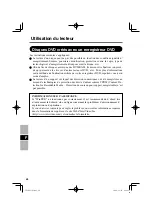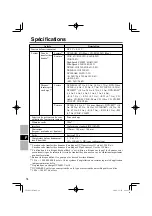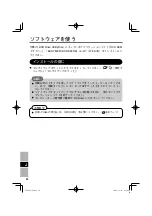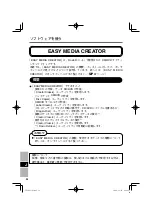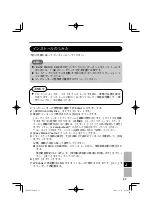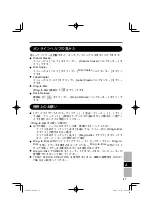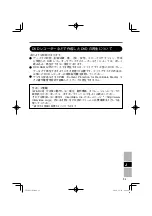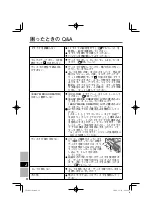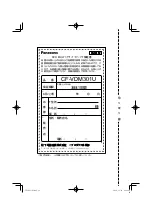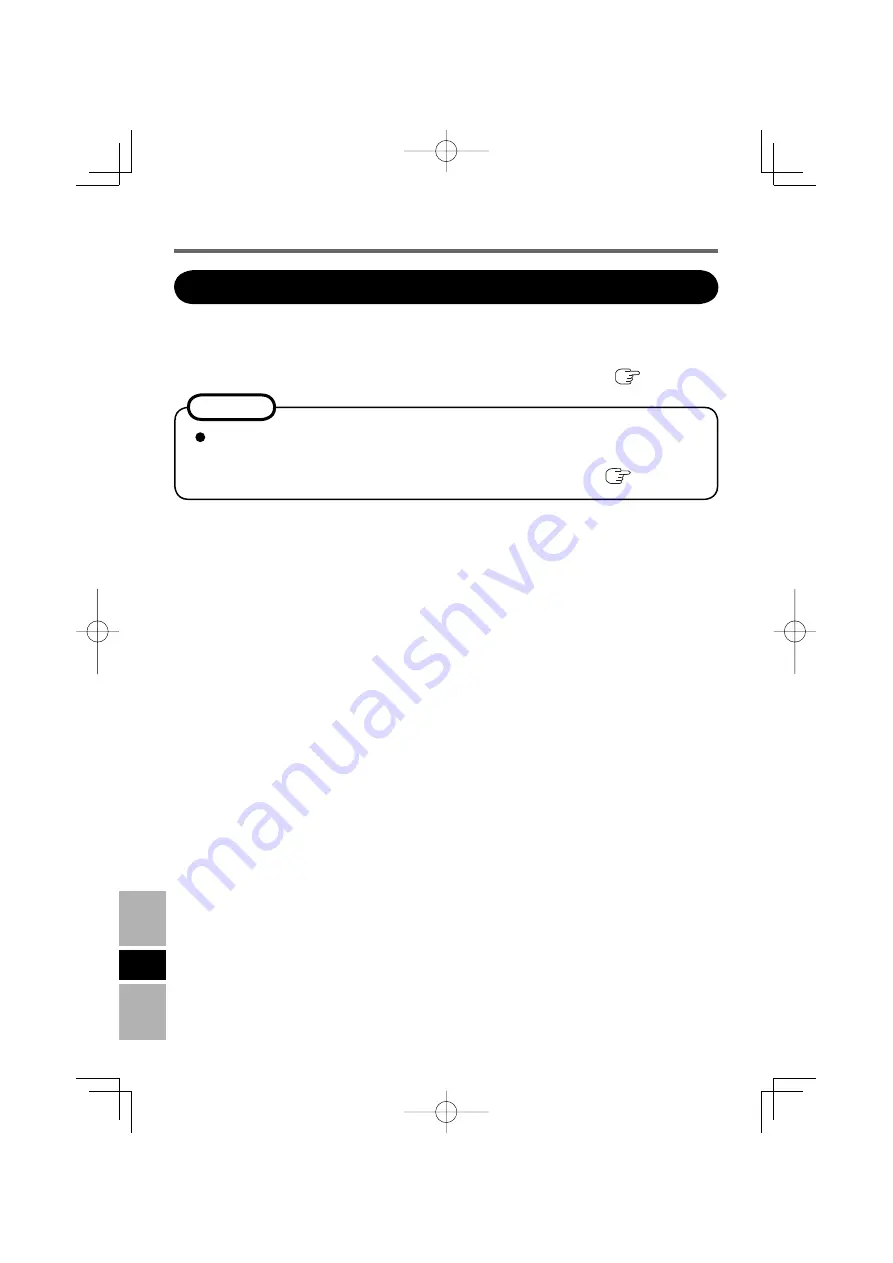
82
J
「
EASY MEDIA CREATOR
」
で書き込むと、フォーマットが異なるため、
「
EASY MEDIA CREATOR
」
以外での書き込みができなくなります。再び
書き込めるようにするには物理フォーマットが必要です。(
83
ページ)
DVD-RAM
ディスクにファイルを書き込むためには、論理フォーマットをする必
要があります。論理フォーマットをした
DVD-RAM
ディスクは、フロッピーディ
スクやハードディスクと同様にファイルを書き込むことができます。詳しくは、
「
DVD-RAM
ドライバー」のオンラインヘルプをご覧ください。(
81
ページ)
DVD-RAM ディスクをお使いになるとき
お知らせ
ソフトウェアを使う
CF-VDM301.indb 12
CF-VDM301.indb 12
2006/11/30 20:22:20
2006/11/30 20:22:20